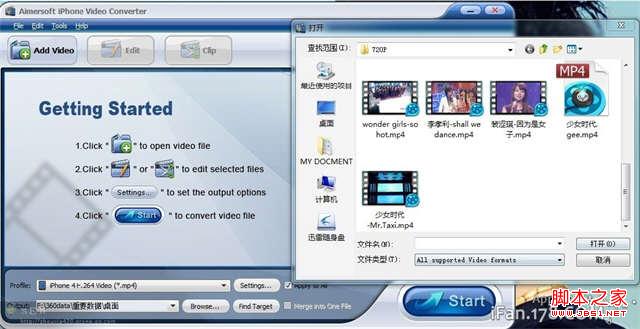全球快报:iOS、Android、PC 近期值得关注的 10个App
编注:少数派 x Allbirds 特惠活动即将结束,如果你还不知道这个「超舒服」的鞋子,可以点击此处了解更多。
 (资料图)
(资料图)
欢迎收看本期《派评》。如果发现了其它感兴趣的 App 或者关注的话题,也欢迎在评论区和我们进行讨论。
本期目录
Dtd Playlist:不太一样的情境歌单推荐 App
InPaper:自己动手做壁纸
HeyPet:花式伺候猫主子,捕捉萌宠精彩瞬间
GreenStash:日积月累,实现心愿
Pixelmator 2.7:新的设计,更快的编辑引擎
NotePlan 3.6 更新:新增周记功能,让计划更加井井有条
Nova Launcher 8.0 Beta:适配 Material You,设置项目更丰富
Cubox 7.0 更新:嵌套标签与全新标签编辑器
Carrot Weather 5.7:新的布局,更专业的天气影像功能
Craft 更新:建立 Circle 社区,支持快速转移每日任务等
▍Dtd Playlist:不太一样的情境歌单推荐 App
平台:iOS / iPadOS
关键词:音乐、歌单
Dtd Playlist 是一款近期在 iOS / iPadOS 平台发布的音乐推荐类 App,主打类似 Spotify Stations(曾经 Spotify 推出过的一款 App,与官方主应用的区别在于仅支持随机推荐歌单)的概念,但又有着让人眼前一亮的新颖设计。
Dtd Playlist 应用内置了十种不同风格的推荐歌单列表(其中后五个歌单属于付费解锁内容)。从界面中内置的介绍中,你就能明白其对应的是哪一种音乐类型:
Daily Pop:没那么流行的流行音乐
Lo-Fi Hip Hop Mixes:适合学习、工作的放松节拍
Hip & Trendy:潮流充电站
Warm & Cozy:享受温暖的音乐
Cafe Music:为你带来充满咖啡味的音乐
Late Night:全世界都睡着了,除了你
Rainy Day:被雨淋湿的流行抒情歌
Sad Songs:以丧治丧
Calm & Relaxing:放松下来,跟着节奏晃动你的脑袋
Sleepy:舒缓的节奏,陪你慢慢入睡
开发者也为每个情境歌单设计了单独的主色调以及对应选择的 GIF 动画,极简风格的 UI 设计以及恰到好处的色彩选择都体现出 App 设计师的独到理解,这是我认为让 Dtd Playlist 得以成为一款「不一样的 App」最重要的原因。
除了默认的样式之外,应用还内置了全屏以及更凸显时间的两种显示模式,这些都可以通过点击 UI 中的时间、GIF 动态图片等元素来触发。
播放界面 UI 也可以横屏展示,或是将画面 AirPlay 投射到其它大屏幕设备上都很合适。
在 Dtd Playlist 中给歌曲点赞按钮目前似乎还没有什么实际作用:无法同步回 Apple Music 保存,应用内的随机歌单也很难再刷到之前点过红心的歌曲。
目前,Dtd Playlist 仅支持 Apple Music 平台账号同步,这虽然保证了推荐曲库的充足,但是对于 Spotify、YouTube Music 等音乐流媒体平台为主力的用户来讲是另一个使用上的门槛。
此外应用内的生成分享卡片功能目前仅支持 Instagram 与 Facebook,但考虑到开发者本身也活跃在 Twitter 上,支持 Twitter 以及直接生成音乐分享图片同样可能是未来会加入的功能。
你可以在 App Store 下载到 Dtd Playlist。应用本体免费,内购高级版也称得上价廉物美,仅需 12 元(1.99 美元)即可买断。
▍InPaper:自己动手做壁纸
平台:iOS / iPadOS
关键词:壁纸
挑选手机壁纸,对我来说一直是比较糟心的事:锁屏需要能够吸睛的主视觉元素,同时保证时钟清晰展示,主屏则要足够简洁,确保图标文字能被看清;与此同时两屏画风还不能相差太大,否则就会丢失整体审美。为了满足如此「严苛」壁纸需求,以前我大多会在克拉壁纸或 Cuto 上疯狂「刷素材」。现在我决定使用 Inpaper 自己动手制作,说不定就能「自给自足」了呢。
由于锁屏和主屏对于壁纸素材的需求差异较大,我就根据两屏需求来拆解 InPaper 内置的布局、拼图、效果、色彩、文字、日历和地图这 7 款制作工具。
首先与锁屏高度适配的有布局、拼图、文字、日历,布局工具提供了 4 种样式,都会将原本整屏的画面压缩到中下部,削弱重点视觉区域,为时钟展现提供空间。拼图则可以通过多图拼接,让画面均分出多个区域,例如 3X 拼接就可以为时钟单独提供一个背景素材,与下方做出区分。
文字和日历工具则适用于较为简洁的图片素材,它们会为画面增加文字或日历作为视觉核心,你也可以将近期的日程或待办清单作为文字内容标记在壁纸上,这可比贴完就掉的便利贴来得有效和环保。
效果工具中的大多数效果,就是为主屏壁纸而设的。利用全屏的高斯模糊、动感模糊、马赛克、素描画等,原本十分具象画面元素,都被附上了一层朦胧的色彩,「模糊重点」则能更好地衬托主屏图标和文字。色彩工具则为你提供了一种主屏壁纸的「终极解决方案」,没有什么能比「纯色」壁纸更适合主屏的了,如果有那就是「纯色渐变」。你可以挑选锁屏壁纸中的两种主色调,原创一张主屏壁纸,既能实现色彩的匹配,又能保障主屏的简洁。
说到两屏的匹配,效果工具中的「单色滤镜」值得一说,它可以为你的照片素材提供不同的混色,让全然无关的两张照片首先在色彩上相互接近,进一步降低锁屏和主屏「壁纸套装」的搭配难度。不过当你使用超过主屏分辨率的照片素材时,并不支持移动或缩放,还挺影响使用的。
地图工具算是比较特立独行的一项功能,与 Atlas Wallpaper 类似,它能自动识别用户所在地址,读取附近的地图信息,从而生成一张交错纵横的地图壁纸。应用内置了标准、深浅色、电子等 7 种不同样式,且支持混色效果和比例尺调节,可惜的是目前 InPaper 并不支持隐藏地图上的各类标识,因而它的地图工具可能更适用于锁屏展示。
此外,在设置中你还可以看到 InPaper 集成的一些自动化流程,例如调用你 Apple Music 资料库中的专辑封面制作壁纸等。
InPaper 内置付费会员服务,你可以按每年 18 元的价格进行订阅,或 30 元买断。付费后可以解锁文字、日历和地图工具以及自动化功能。InPaper 的年度订阅包含 3 天免费试用,你可以在试用后再决定是否购买。
你可以在 App Store 上免费下载 InPaper。
▍HeyPet:花式伺候猫主子,捕捉萌宠精彩瞬间
平台:iOS / iPadOS
关键词:宠物、拍照
如何将喵星人伺候到位是千古以来的一个难题,猫好动傲娇的个性总是让铲屎官碰一鼻子灰。我猜 HeyPet 的开发者应该也曾是个「失败」的铲屎官,所以才会想到开发出这么一款 App 来花式伺候猫主子,试图挽回颜面。
HeyPet 的功能主要分为两个模块:拍照和玩耍。
拍照部分,HeyPet 默认调用的是前置摄像头,然后在主界面上展示了随机移动的激光笔效果,以此来吸引猫咪的注意。同时,点击屏幕时 HeyPet 还会发出各种音效,比如说猫呼噜声、奶猫叫、猫喵喵叫、狗嗷呜叫、狗呜咽声等,来引起宠物的注意。当猫咪靠过来时,就按下快门键记录下瞬间。
HeyPet 的相机除了可以吸引宠物的注意,也做了一些相机的基本功能,比如说比例调节、滤镜等,可以满足基本的需求。
在玩耍模式下,为了防止宠物误触,开发者还为主页和设置按钮设计了长按 2 秒才能触发的机制。另外,开发者还建议铲屎官把手机贴上屏幕膜,防止猫主子划花了屏幕。
HeyPet 的效果因猫而异,但作为一名合格的铲屎官,你应该给猫主子先试试,万一很喜欢呢,那不就能逮着多撸会儿。HeyPet 可以在 App Store 免费下载使用,付费 18 元可以永久解锁 Pro 会员,获得 70+ 音效、全部滤镜、专属主题、无广告、可选水印等特权。
▍GreenStash:日积月累,实现心愿
平台:Android
关键词:财务
工作以后,总觉得身后仿佛有无形的压力时刻在追赶自己,因此我也陷入了一种攒钱焦虑当中,觉得钱永远不够,同时内疚于自己花得太多。但是,是不是我忘记了停下来看看生活本来应该是怎么样的?数字的增多不一定能换来内心的充盈,以前许下的小心愿也几乎快要忘记。这个时候,不妨停下来试着给自己留出一定的时间和金钱去实现一些小心愿。
GreenStash 是一款主打预算设置、监督存款进度的小工具。如果你有需要用金钱实现的目标,可以在 GreenStash 当中随时新建一个项目,输入项目名称、大致预算,最重要的是,还要输入你期望攒够相应金额的具体时间。
完成上述步骤后,GreenStash 会自动为你计算出在你的当前设置下,你每天、每周乃至每个月需要积攒的金额,并且用进度条等形式直观地展示你离目标的距离。
每当你节省了一笔钱,就可以点击存储进行「存钱」,当然,偶尔我们的生活也会有一些小小的变数,如果你不得不挪用你的心愿基金,也可以在 GreenStash 点击提取。这样一来我们的存钱过程变得更加灵活,而每一次提取金额都更加需要你深思熟虑。
当然,GreenStash 也会进行简单的统计,用红、绿两种颜色来展示你的存取情况,从而让你更明确地掌握自己实现心愿的过程。
GreenStash 同时也是一款开源应用,并且在最近一次更新中支持了 Material You 动态取色功能,更新频率相对有保障。此外,GreenStash 还允许我们设置单独的应用锁,如果你有什么小小的惊喜想留给别人,这会是个实用的功能。
你可以通过 F-Droid 下载体验 GreenStash。
▍Pixelmator 2.7:新的设计,更快的编辑引擎
平台:iOS / iPadOS
关键词:修图、图像处理、图像编辑
作为在 iOS 平台上的最佳 Photoshop 替代,Pixelmator 是在 Photoshop 推出 iPad 版本之前屈指可数的基于图层的图像编辑器,而随着更强大的 Pixelmator Pro 的推出,Pixelmator 在功能更新上进度开始放缓,直到近期推出了 2.7 版本,一个经过重新设计的、更现代的图片编辑器展现在了我们眼前。
新版最大的变化是来自视觉上的,Pixelmator 2.7 的界面进行了重新的设计,按钮和菜单的设计进行了调整,从而可以和 iOS 15 的外观相互匹配。新的界面会让 Pixelmator 比以往更容易理解,即便是不怎么熟悉的新手也能很快上手。
另一项重大的变化则来自性能上的改进,和 Pixelmator Pro 类似,Pixelmator 的图形渲染通道正式基于Apple 自己的 Metal 引擎,虽然之前 Pixelmator 的性能就已经相当出众,但 Apple 的 Metal 引擎在具有大量图层以及需要使用到机器学习的场景下具有先天优势,切换到 Metal 可以更好地处理较复杂的图片编辑任务。
第三项重大变化则是 Pixelmator 开始初步实现了对 Pixelmator Pro 文件格式的支持,但由于 Pixelmator Pro 在定位上更偏向专业图片编辑, 目前生成的源文件在使用 Pixelmator 打开时还是会存在一些问题,尤其是一些使用 Pro 独有的工具产生的效果可能在 Pixelmator 出现无法正常显示的情况,不过好在开发商表示会持续改进兼容性。毕竟在 Pixelmator 编辑简单的图像要比 Pixelmator Pro 更容易一些。
除了以上这些大的更新之外,Pixelmator 2.7 版还针对功能进行了不少改进:加入了一些在 Pixelmator Pro 中使用的画笔,现在调整图像大小时可以更方便地对约束比例、翻转和旋转选项进行调整,同时图像导出可进行更为精细化的操作,比如现在可以调整 HEIF 和 JPEG 文件的质量,使用 8 位或者 16 位颜色深度导出 PNG 和 TIFF 图像等等。
如果你有在 iOS 或者 iPad OS 上进行基于图层的编辑需求,那么不妨试试相对轻量的 Pixelmator,应用售价 30 元。
▍NotePlan 3.6 更新:新增周记功能,让计划更加井井有条
平台:iOS / iPadOS / macOS
关键词:笔记
NotePlan 是一款结合了笔记和日历功能的效率工具,和更为人所熟识的 Agenda 颇为相似。在 3.6 版本中,NotePlan 在原来「日记」的基础上新增了「周记」功能,让我们在安排计划的时候又多了一个新的时间维度。我自己本来就有写日记和用 Things 做任务管理的习惯,但是总是觉得在做计划和回顾的时候少了点什么,后知后觉地发现是以天为单位过于零散,难以形成系统的规划。NotePlan 新增的「周记」功能,就很好地弥补了我时间管理中的空白。
与原来「日记」的使用方法基本相似,NotePlan 新增的周记也是和日历深度绑定,在编辑页面的最上方会显示周数和该周的起止日期。编辑器支持多种形式的内容,可以在里面输入待办事项、笔记、代码、图片等。
「周记」与「日记」最大的差别,在于「周记」可以提前统筹安排接下来一周所有的事项,甚至可以看成是「日记」的 Inbox。一周的事情在「周记」中记录和安排妥当后,再分配到「日记」中。于是,NotePlan 在 3.6 版本也随之推出了一个新功能:Synced lines,可以在「设置」>「lab」中启用。
Synced lines 可以让我们在「周记」和「日记」中建立联系,通过 Synced lines 复制粘贴的待办事项都可以实时同步。这样一来,当我在「周记」中把待办事项通过 Synced lines 分配到对应日期的「日记」中,在任意一处的改动都会在其它笔记中实时同步,包括了完成、重命名、加标签等操作。在每一条通过 Synced lines 同步的待办事项后面会跟着一个蓝色的 * 符号,点击就可以显示对应同步的待办事项所处的「日记」或者「周记」,再次点击日期就可以完成跳转。
NotePlan 可以在 App Store 免费下载使用,付费订阅后可以解锁多平台同步、Markdown 格式导出、与日历和提醒事项 App 整合等功能,价格为每月 6.99 美元或者每年 59.99 美元,Setapp 用户支持免费获取。
▍Nova Launcher 8.0 Beta:适配 Material You,设置项目更丰富
平台:Android
关键词:桌面、启动器
上一次 Nova Launcher 更新还是在去年年底,在此之后半年多的时间里,Nova Launcher 便毫无音讯。不过就在 7 月中旬,这一元老级第三方 Launcher 终于放出了 8.0 Beta 版更新,那么除了常规的 bug 修补以外,本次 Beta 版本还带来了什么呢?
本次 Beta 更新,我认为是属于 Nova Launcher 对 Android 大版本迭代的响应,所以 8.0 Beta 也理所应当地适配了 Material You,这也是本次更新最大的亮点。
我们可以看到,在应用抽屉、小组件背景、快捷方式、设置页面等各种你能看到的地方,都能够根据调色板更改颜色,并且设置里还新增加了「Style」栏目,如果用户不喜欢默认配色方式,就可以在这里修改包括调色板来源、各项目取色等等,给予用户充分的自定义空间。遗憾的是,Nova Launcher 似乎还没有覆写系统的动态主题图标。
在设置项目和层级逻辑方面,8.0 Beta 与之前版本没有多大差别,需要注意的是,以往用于分栏的横线,现在变成了类似于全面屏手势的「小白条」,但实际上它没有任何作用,只是用于视觉分割。Nova Launcher 8.0 Beta 还带来了左滑动、右滑动这两个新的桌面手势,不过想必各位 Nova 用户,原来既有的那些手势操作也没有用满吧?
除此之外,此次更新还有一些 UI 微调和 bug 修复,而 Launcher 整体的操作逻辑没有太大变化,适应一下新界面即可,不过可能也是由于 UI 变化所致,中文状态下不少文字出现溢出或覆盖现象,正式版发布后这些问题应该会得到解决。
如果你也想要加入 Beta 测试,可以前往 Nova Launcher 官方网站跳转到 Google Play 加入 Beta 测试通道,或者直接在官方网站下载 Beta 版安装文件。Prime 高级版解锁器不受影响。
▍Cubox 7.0 更新:嵌套标签与全新标签编辑器
平台:iOS / iPadOS / macOS / Android / Windows / Web
关键词:稍后读、聚合阅读、知识管理
作为一款跨平台的内容收藏工具,Cubox 一直是体验非常完善的「稍后再读」工具中的热门选择,加上开发团队近年来对 Android、Windows / Chrome 插件等平台的全覆盖,Cubox 可能是这一领域 App 中综合使用体验最为完善的选择之一。
近期 Cubox 发布了 7.0 更新,除了各平台版本的 Bug 修复之外,本次更新功能上的重点在于针对标签系统的全面优化改进:引入更灵活的嵌套标签系统,以及针对应用内的检索等多种功能的改进,让标签系统变得更智能。
具体在功能上,Cubox 7.0 新的标签系统可以让用户手动创建例如「art/music/jpop」这样的多层级嵌套标签,每一个层级都可以被独立检索,用户也可以在编辑器界面通过拖拽等方式来快速管理或合并标签,配合新编辑器页面中的标签输入效果,用户也可以快速创建新的标签 / 嵌套标签。
除此之外,在 iOS / macOS 版本中,7.0 更新还新增了应用图标快捷菜单,长按应用图标可以直接进入新笔记编辑界面。Android 版在功能部分还加入了父收藏夹列表顶部将展示子收藏夹入口与卡片数量的功能。
新版本中的嵌套标签功能目前只面向 Cubox Pro 付费用户开放,所以在使用之前需要先付费订阅,目前的价格为 15 元 / 月或者 98 元 / 年。
除了数据结构的大改进之外,Android 版 / iOS / iPadOS 版本以及 macOS 版本都有一些单独的 Bug 修复与更新内容,Chrome 插件版本将于近期发布 7.0 版本更新。
你可以在少数派购买 Cubox。
▍Carrot Weather 5.7:新的布局,更专业的天气影像功能
平台:iOS / iPadOS / watchOS
关键词:天气
要说到最为专业的气象类 App,那么自然非 Carrot Weather 莫属——尤其是其气象图包含了丰富的图层以及相关气象预测,都是一般的天气类 App 所无法比拟的,近期这款专业的气象应用迎来了 5.7 版本更新,无论是 UI 还是功能都有了相当多的新优化。
相比此前的普通布局样式, 新增的「卡片」布局样式可以更方便地对 App 进行自定义,Carrot Weather 提供了默认多种类型的布局样式供我们选择,尤其是在 v5.7 中还加入了一个新的布局样式——罗兰布局,相比传统的页面布局更偏重一周气温的变化趋势呈现。
当然页面中各个小的项目也可以进行单独进行设置,你可以设置这些小项目以卡片还是文本进行展现,也可以对其中的单位、时间等进行更详细的设置。
Carrot Weather 最让人印象深刻的就是其专业丰富的气象图展示,首先在 5.7 中在雷达图中正式引入了双窗格模式,而该模式在追踪风暴时会非常方便,因为有时候我们需要对不同的图层进行比较,从而更好对天气状况进行分析。
在雷达图中,本次更新增加了三种新的工具:差分反射率、光谱宽度和特定差分相位,这三个工具对于分析即将到来的龙卷风、冰雹以及大雨等天气状况会非常有用。
另一项比较大的变化来自风暴单元,当有风暴时可以看到风暴的路径方向以及未来的方向,同时还可以看到风暴会在何时到达路径中的点。
除了这些新功能之外,现在打开热带风暴、雷电或者风暴单元的相关通知时,可以在天气图中启用相应的图层,同时长按相关的位置可以快速在地图中移动到该位置。不过需要说明的是,这些针对天气图图层的新特性目前仅限美国地区的高级订阅用户可用。
除了以上的新功能特性之外,Carrot Weather v5.7 还添加了风暴通知功能,当风暴预测中心预测未来 24 小时所在的区域忽有恶劣天气时,会发送重要提醒通知,这项功能也仅限美国地区。
你可以在 App Store 免费下载 Carrot Weather,部分功能需要购买订阅才可以使用。
▍Craft 更新:建立 Circle 社区,支持快速转移每日任务等
平台:iOS / iPadOS / macOS / Web
关键词:文档、笔记、协作
最「勤奋」的文档协作工具 Craft 又带着一大波更新来了,不仅开放了全新的交流社区,还在「块编辑」上新增大量便捷操作,文档编辑效率又将得到一波提升。
作为一款从开发初期就十分重视「协作」的文档工具,协作可不只是团队里的互帮互助,也可以是公共互联网上的经验交流。少数派此前就分享了不少 Craft 的使用灵感供大家参考,而现在 Craft 也推出了官方社区 Circle,专门用于 Craft 的信息分享。你可以在这里了解 Craft 最新动态和新功能介绍,分享自己的使用经验,探索更丰富的模板样式,又或是在使用遭遇问题时寻求帮助。你只需创建一个 Circle 帐户,即可开始在官方社区中进行交流。
每日笔记是 Craft 的核心功能之一,你可以将临时任务记录在此方便分配。在新版本中,应用为包含任务的笔记增加了一个「进度圈」,当您点击进度圈时,就可以立即将所有未完成的任务移至另一天,也支持批量标记为「完成」或「取消」。
新版还增加了一个块的「快速移动」,在 macOS 上右键单击「块」打开菜单,或在 iOS 或 iPadOS 上使用块分享动作,即可将将一个或多个块移至任意一天的笔记中。如果你觉得这一操作还不够高效,那在 macOS 平台上你还可以多选块后直接用鼠标拖动到左侧日历的对应日期中,一次操作就能搞定。
新版在文档排版上也增加了非常多实用的功能,例如为了方便对文档进行样式设置,引入了复制和粘贴块样式功能,选择已编辑完成的块上右键复制样式或通过「样式-...-复制样式」即可快速复制样式模板,之后你就可以批量选择需要调整的模块利用粘贴样式一键快速同步。
近两个版本的更新中,Craft 还进一步充实了统计功能。对于本地编辑而言,统计功能扩充到了块的层级,在 macOS 上写入块时,可以实时检查统计信息,你也可以选择一或多个块局部了解数据。
而对于已共享的内容,应用提供了高级共享分析功能,你可以了解诸如文章最受哪个国家或地区的读者喜爱,读者更愿意通过何种设备渠道阅读文章,文章中的哪个部分最受读者青睐等情况,让你对自己的文章有更充分的了解,方便后续调整创作方式。
你可以在 App Store 上免费下载 Craft。
责编:waychane
本文由多位作者联合撰写
主作者
少数派编辑部
联合作者
Snow
黎明前线Alan
Noah_Choi
Peggy_
化学心情下2
Vanilla
- 每日播报!三星i9300待机耗电情况怎么样?值得入手吗?
- 当前通讯!小辣椒手机怎么样?好不好?
- ThinkStationP360Ultra工作站上市在即 小巧体积将带来更强实力
- 当前消息!华为手机怎么给短信加密?华为手机加密短信方法
- VENGEANCE DDR5内存条新品到来 拥有十区RGB照明更酷炫
- 攀升战境S6酷睿版主机:i5-12490F处理器为顶配 显卡可四选一
- 一加AcePro已发挥出绝佳原神画质表现 一小时均帧率稳在59.3
- 菜鸟CEO:发展更多快递送货上门方式已成公司业务的重中之重
- 摩托罗拉发布razr2022最新预热:将成折叠屏中首款骁龙8+旗舰
- 谷歌接力推送Android13Beta4.1更新 主要变化为Bug修复
- 统计数据显示Switch总销量已达到上亿台 更有望刷新PS2纪录
- 集邦咨询新报告表明:Q2出货量不足4600万台 上半年同减5.8%
- 联想拯救者Y70新机正式亮相 后摄模组位置布局已改 边框更圆润
- 全新本田思域TYPE R动力信息出炉 前进气格栅拥有红色“H”本田车标
- 大众发布首款电动飞行汽车原型机 外观设计采用独特的黑金配色
- 铠侠已发货部分CM7系列企业级SSD 工作负载能力可提升至极限
- 标致全新408开启预售 内部采用名为“狮爪LED”的3D灯组造型
- 中兴AX5400 Wi-Fi 6路由器发布 搭载6颗独立信号增强模块信号
- 京东发布100英寸8K光子幕布 采用特殊的幕面定型工艺
- 天天观热点:字节跳动在美申请 TikTok Music 商标
- 创维VR PANCAKE 1发布 PANCAKE 1搭载高通骁龙XR2处理器
- 曝LG新能源或将转而发展袋式/圆柱形电池 其他电池开发已暂停
- Redmi K50S Pro将搭载2亿像素主摄 是小米旗下首款2亿像素旗舰
- 联想拯救者Y70外观正式公布 新机采用CNC精雕技术打造
- 红魔7S Pro大黄蜂版供不应求 新机搭载高通骁龙8+芯片
- 一加Ace Pro搭载业界首创八通道VC 在导热能力上提升整整一倍
- 戴尔可持续发展一览:提前完成趋海塑料使用量目标 包装更环保
- 哈啰经理划破70辆美团单车被拘 网友直呼他太爱工作了
- 微信备份聊天记录功能升级 该业务可能采用按年付费的模式
- 小米MIX FOLD 2即将登场 新机搭载高通骁龙8+旗舰处理器
- 国内第一批RTX 40系显卡要到货了 选择10月、11月上市更为稳妥
- 《瑞克和莫蒂》第六季上映时间确定 将于9月4日正式开播
- 东风裕隆破产重整申请获批 目前招商项目还在进行中
- PixNii迷你PC来了:存储选项丰富 还可实现2TB microSD扩展
- Dell/AlienwareMobileConnect已被宣告最迟11月底终止服务
- 慧荣科技出席世界无人机大会 并带来更先进的存储解决方案
- 诺基亚与蔡司确认不再延续合作 诺基亚XR20成最后一款联名机型
- XPS13二合一旗舰轻薄本登场 配置高清双摄拍照视频尽显清晰
- 【全球时快讯】意外走红 真人蒂法小姐姐跨界吸引全世界宅男来围观
- 20吨级航天器问天实验舱与天和核心舱组合体已顺利完成交会对接
- GalaxyWatch5/Pro手表定价提前曝光 40mm版定为260欧元
- 瑞萨电子正式收购RealityAI 后者将成其旗下间接全资子公司
- 头条焦点:HiFi发烧小知识,音箱究竟可以分几类?
- 今日看点:RTX 4090即将亮相!或许是今年唯一一款RTX 40系列显卡
- 环球消息!只是费电!RTX 4090可解锁600W功耗
- 消息!不怕压不住!十铨推出业内首款VC液冷M.2 SSD
- 焦点短讯!常用常新更进一步,华为鸿蒙3新功能全汇总
- 【环球报资讯】抖音上线默认静音功能,避免在公众场所打扰他人
- 速看:【不只音质的旗舰TWS】森海木馒头3把玩分享
- 当前热文:2022年戴森设计大奖中国赛区总决赛在沪举行
- 精彩看点:HiFi音箱分享:名画也能肆意歌唱
- 环球最新:卡普空上季度的成绩看似不佳,其实主要是《生化危机8》的锅
- 焦点简讯:坐地铁终于能安静点了!抖音全新功能上线:开启时默认静音
- 【速看料】河南网友狂喜,5G网络实现乡镇以上和农村热点区域全覆盖
- 世界聚焦:日本加入,这种船型方兴未艾
- 世界速讯:夏日炎炎,为了身体健康着想,带上dido Y1智能手环
- 热门看点:“另类”的骨传导耳机,南卡Runner Comm骨传导通话蓝牙耳机体验
- 当前焦点!DeviceXPlorer Opc Server支持哪些设备?
- 一加AcePro已完成工信部认证 内存可选8/12/16GB三种规格
- 统信软件官宣旗下生态适配数量已超过50万 合作厂商突破4800家
- 金士顿发布USB-A接口版闪存盘新品 容量最高为1TB售价1099元
- Macworld预测苹果14Pro表现:内存或将得到优化 镜头像素飙升
- 鸿海发言人详解公司七大优势:开发量产及布局等能力皆领先于人
- 小米集团合伙人卢伟冰再次预热RedmiK50新机 力赞其好用
- 中兴商用新品K98正式登场 外观采用星云灰金属制成 自带手写笔
- 红米K60系列爆料来袭:不同版本将配不同处理器 并将在明年发布
- 拯救者Y70 7.99mm机身塞下5000mAh 新机支持68W有线闪充
- 当前信息:如何对DraftSight进行传输设置?| SolidWorks教程
- 全球观焦点:七夕情人节最佳撒狗粮方式,FIIL Key银宇白耳机为爱情制造惊喜
- 王化:小米12SU将陆续推送新系统稳定版更新 相册加入推荐功能
- 世界观速讯丨同样是音箱,高保真音箱贵在什么地方?
- 真我Q5狂欢版正式上架 真我Q5狂欢版搭载高通骁龙695处理器
- 米家智能空气炸锅4L正式上市 OLED屏配置简化为按钮 首发299元
- 腾讯称未来电竞人才缺口200万 你会进入电竞行业吗?
- 天天热资讯!孚能科技王瑀:未来一块理想的电池是什么样的?
- 东方甄选户外直播间画风开始转变 最高同时在线人数超过20万
- 联想即将推出最新款拯救者游戏本 且显卡与CPU均为AMD出品
- 红旗超跑S9最新计划曝光 将继续在该项目投资超过10亿欧元
- 环球看热讯:腾讯刷掌设备专利获授权
- 【环球聚看点】如何在SOLIDWORKS绘制草图时添加尺寸?|Solidworks教程
- 华擎WRX80CREATOR主板已在海外市场亮相 定价899.99美元
- 全球看点:拒绝“内卷”,家用商用两相宜 明基E592试用报告
- 网易旗下LostLight游戏已登录steam 并将在下周四正式开售
- 群晖发售新款DiskStationNAS:最多可扩充至15盘位容量更高
- 雷军分享小米4工艺介绍视频 展示这块钢板被打造称手机中框的过程
- 高德地图宣布支持城市内车道级导航 首先在北京市开展内部测试
- 支付宝APP应用再次精简界面 已添加首页“为你精选”关闭选项
- 爆料称小米MIXFOLD2已完成认证 存储空间最高可达到1TB
- 致态与三体联名固态硬盘新品正式亮相 SSD产品阵容再获扩充
- 蓝宝石全面升级版RX6500XT上市 显存容量翻倍频率大幅升级
- 天天快资讯丨在生产型企业中,MES系统的重要应用
- 全球热头条丨网友点赞抖音默认静音功能,公众场所也敢刷抖音了
- 【天天播资讯】最贵超2500元的小米手环6上架,金壳金扣还镶钻 你买吗?
- 环球报道:一种分布式深度学习编程新范式:Global Tensor
- 索尼透露PS VR2部分功能 加入了自定义游玩空间的功能
- 天舟三号飞船已再入大气层销毁 少量残骸落入南太平洋预定安全海域
- GPD发布6英寸迷你MicroPC电脑 仅重440g还有丰富接口可用
- 小米微博发布智能家庭屏6新品 外观神似智能屏10 扬声器占比高
- 微软着手推送累积更新构建KB5016904 主要为测试服务管道发布
- 联想高管晒motoX30Pro标配充电头配件:有望实现125W快充
新闻排行
精彩推荐
- 【全球时快讯】意外走红 真人蒂法小姐姐跨界吸引全世界宅男来围观
- 消息!不怕压不住!十铨推出业内首款VC液冷M.2 SSD
- 环球消息!只是费电!RTX 4090可解锁600W功耗
- 今日看点:RTX 4090即将亮相!或许是今年唯一一款RTX 40系列显卡
- 【速看料】河南网友狂喜,5G网络实现乡镇以上和农村热点区域全覆盖
- 全球热头条丨网友点赞抖音默认静音功能,公众场所也敢刷抖音了
- 世界快资讯丨AYANEO发布全球首款锐龙7 6800U掌机:全面屏效果爆棚,超强散热玩不烫
- 环球快消息!老玩家集结! 《魔兽世界》怀旧服“巫妖王之怒”上线时间确定
- 环球通讯!Exascend推出CFexpress Type A 容量达240GB
- 每日聚焦:英特尔13代处理器与12代具有相同架构 但13代酷睿仍不输锐龙7000
超前放送
- 速讯:湖北朝兴网络科技有限公司...
- 【天天快播报】中国信通院陈屹力...
- 全球快报:iOS、Android、PC 近...
- 一加朱海舟看好自家AcePro新品:...
- 法拉利最新款SUV效果图曝光 长...
- iQOO10Pro新机首销已至 微云台...
- 报道称广汽集团已在着手研发飞行...
- 卡普空称街头霸王6将推出多个经...
- Xiaomi胶囊耳机系列新品正式上架...
- DELL产品经理顾力玮展示XPS13二...
- 戴尔傅智威介绍游匣G16游戏本:...
- 富士GF80mmF1.7R WR镜头推荐:...
- 一加AcePro将成首发LOL手游120帧...
- 消息称Eutelsat卫星公司拟收购On...
- 传苹果将在年内推出M2Extreme版M...
- AMD介绍AM5主板展示活动流程:将...
- 消息称TCL子公司将展开跻身苹果M...
- 雷蛇正式推出噬魂金蝎V2系列新品...
- 天天快看点丨华为Mate9保时捷版...
- 天天即时看!华为子母路由Q2S值...
- 微软官方确认Edge集锦跨设备收藏...
- 环球信息:我的文档转移到d盘步骤介绍
- 环球微资讯!苹果iphone手机怎么...
- 当前快播:怎么加速网速?如何加...
- 【世界新要闻】通过设置向导设置...
- 环球百事通!怎么搭建虚拟局域网...
- 环球热资讯!宽带连接错误651什...
- 世界通讯!安卓手机卸载恶意软件...
- 【天天热闻】电信光纤猫怎么设置...
- 世界速递!苹果越狱后怎么恢复 ...
- 天天热讯:iOS11正式版怎么升级?...
- 全球要闻:索尼Xperia XZ和z5哪...
- 行业首款M.2SSD VC液冷新品来袭...
- 全球速递!9.27小米5s发布会直播...
- 【世界热闻】iPhone6S如何进恢复...
- 全球热文:笔记本电池怎么充电 ...
- 全球热点评!华为p8和p8青春版那...
- 热点!查看本地连接状态时发现数...
- 【天天快播报】自贸区首个电商平...
- 联想最新Legion显示器即将上市 ...
- 今热点:尚赫水机怎么样 尚赫水...
- 环球最资讯丨中国电信3G合约套餐...
- 动态焦点:夏普AQUOS S2值得买吗...
- 网红雪糕钟薛高申请“钟薛低”商...
- 新动态:google平板电脑怎么样?...
- 【环球热闻】魅族mx3 nfc功能是...
- 世界消息!网络综合布线需要了解...
- 全球今头条!索尼nex-5t评测
- 全球播报:中兴m6000怎么样
- 环球关注:小可乐手机和红米Note...